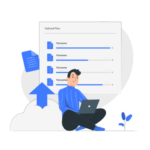Zapraszamy na opis kolejnej porcji nowości, które dodaliśmy we wrześniu w KonektoSmart:
Panel biura:
Zestawienia – zaznaczanie kolumn nieużywanych w firmie
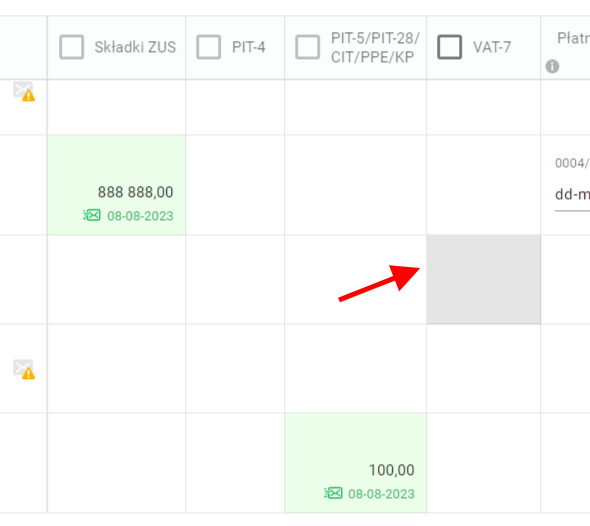
Jeśli któraś kolumna w zestawieniu nie dotyczy danej firmy, bo np. ta nie jest płatnikiem VAT, a my mamy kolumnę Vat, to pole przy danej firmie będzie wyszarzone. Pomoże to szybko odróżnić pola, które nie powinny zostać wypełnione.
Możliwość pobrania zaznaczonych dokumentów w pliku xls
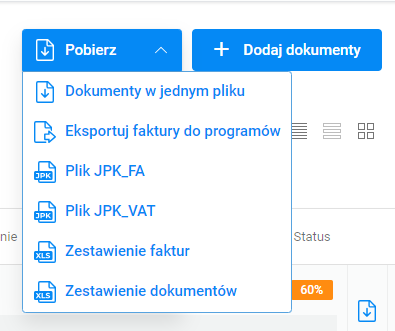
Po wejściu na listę dokumentów i kliknięciu „Pobierz”, pojawią się nowe opcje xls Zestawienie faktur i xls Zestawienie dokumentów, po kliknięciu pobrany zostanie plik w formacie xls. Działa to również w przypadku zaznaczenia faktur na liście, pojawi się wtedy opcja xls Zestawienie dokumentów. Podobna funkcjonalność została dodana również do panelu klienta.
Pobieranie dokumentów z wybranego zakresu
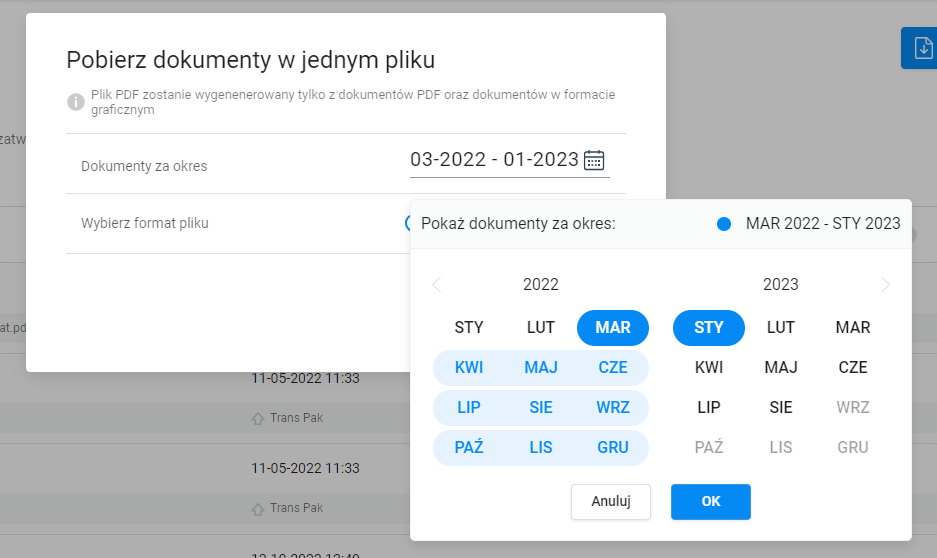
Biuro chcąc pobrać zbiorczo dokumenty, może teraz pobrać je z ustawionego przez siebie zakresu. (Opcja dostępna również w panelu klienta)
Filtr stanu faktur od biura
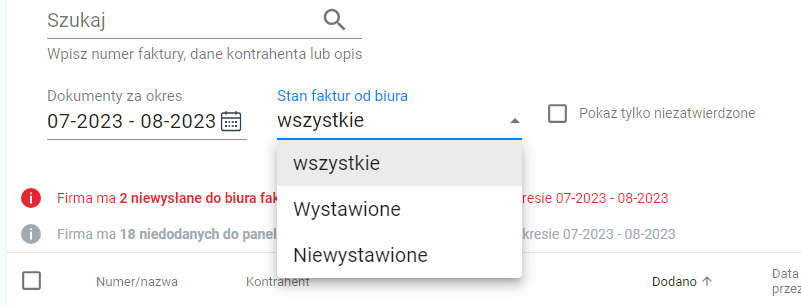
Biuro księgowe, które ma swoją firmę na liście firm i dodaje faktury dla klientów, może skorzystać z nowego filtra „Stan faktury od biura„, aby szybko wyfiltrować faktury wystawione i niewystawione.
Łączenie dokumentów do jednego PDF
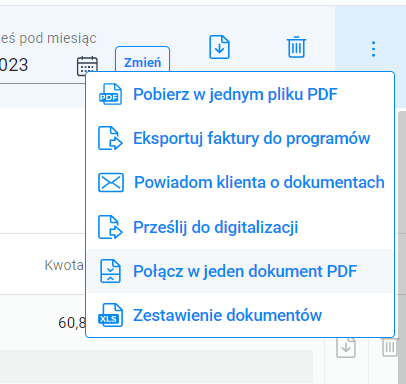
W przypadku dodania kilku dokumentów pdf, które chcemy złączyć w jeden, możemy je zaznaczyć i po kliknięciu trzech kropek pojawi się na liście opcja „Połącz w jeden dokument PDF„. Pliki łączone są w kolejności zaznaczenia, a po połączeniu pojedyncze pliki są usuwane. Nie można połączyć dokumentów zatwierdzonych.
Informacja o nowych wiadomościach na liście firm
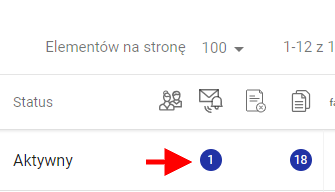
Jeśli klient wyśle do biura wiadomość, informacja o nowej wiadomości pojawi się na liście firm w kolumnie z ikoną koperty. Dane o nowych wiadomościach odświeżane są co 15 minut.
Ukrywanie kolumn w zestawieniach
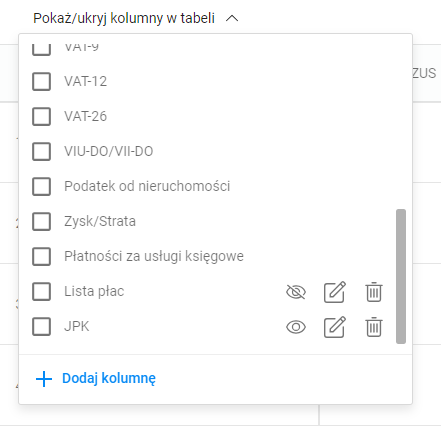
Jeśli administrator biura chce, aby dodana przez niego ręcznie kolumna w zakładce „Zestawienia” nie była widoczna dla pracowników, może wyłączyć jej widoczność. Wystarczy na liście z kolumnami kliknąć ikonkę oka, a kolumna będzie widoczna tylko dla administratora biura.
Zarządzanie spisami z natury
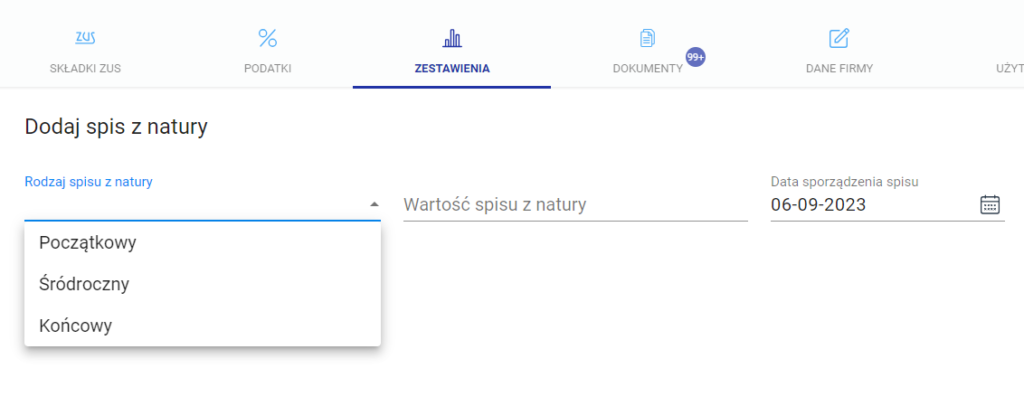
Po wejściu w daną firmę w sekcję Zestawienia, dostępna jest nowa zakładka „Spisy z natury”. Po wejściu w nią i kliknięciu „Dodaj spis z natury”, pojawi się okno do wpisania danych.
Załączanie dokumentu do wiadomości po dodaniu faktury od biura
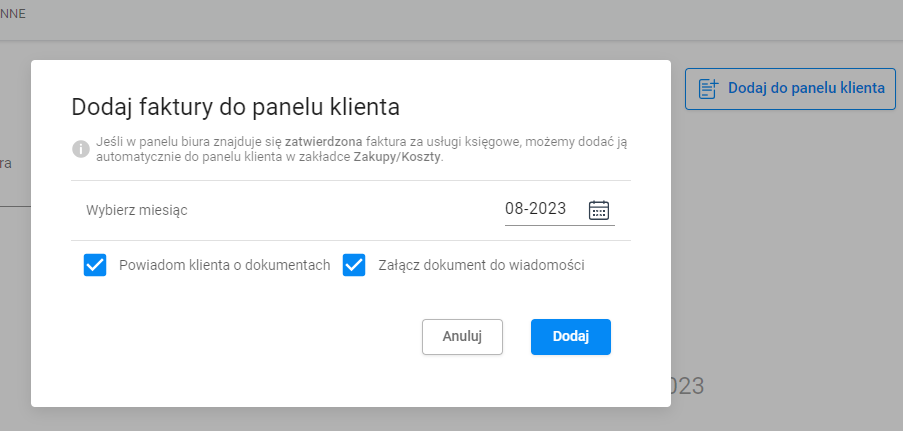
Biuro księgowe, które dodaje do panelu klienta faktury za usługi księgowe, może przy dodawaniu zaznaczyć opcję powiadomienia go mailowo o dodanej fakturze, a także załączenia pliku z fakturą do tej wiadomości. Wystarczy zaznaczyć checkboxy w oknie dodawania faktury do panelu klienta.
Panel klienta:
Możliwość pobrania zaznaczonych dokumentów w pliku xls
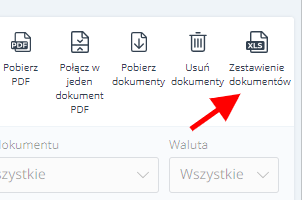
Po wejściu na listę dokumentów i zaznaczeniu ich, pojawi się nowa ikonka „Zestawienie dokumentów„, po kliknięciu pobrany zostanie plik xls z zaznaczonymi dokumentami. Identyczna funkcjonalność została dodana również do panelu biura.
Informacja o duplikatach przy ręcznym wypełnianiu danych
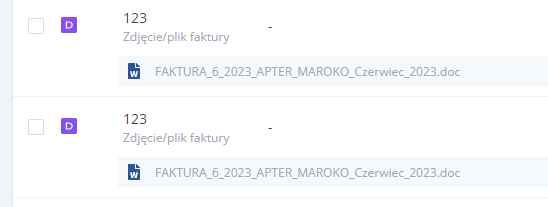
Jeśli biuro ma wyłączoną opcję OCR dokumentów, lub dokument czeka w kolejce na digitalizację, a klient ręcznie wypełni dane w formularzu OCR, sprawdzamy czy dodawany dokument nie jest duplikatem.
Jeśli jest, pokaże się ikonka „D” na liście faktur przy zduplikowanych dokumentach. Ikonka pojawi się też przy dokumentach w panelu biura.
Możliwość edycji treści przypomnienia dla faktur
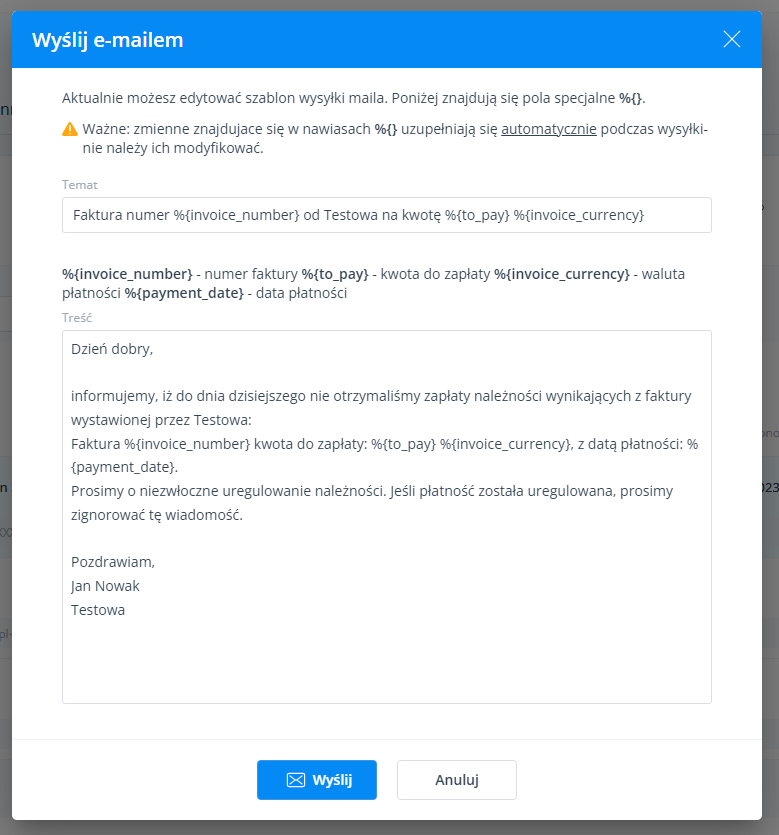
Klient, który wysyła grupowo faktury do kontrahentów mailowo lub chce wysłać grupowo przypomnienie, może zmienić treść szablonu wiadomości. Elementy oznaczone %{} są uzupełniane automatycznie, nie należy ich modyfikować. Resztę treści można swobodnie zmieniać.
Pobieranie dokumentów z wybranego zakresu
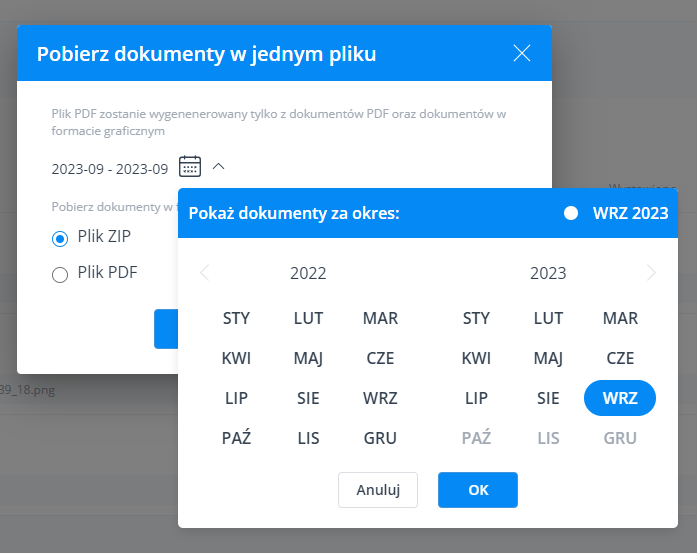
Klient chcący pobrać zbiorczo dokumenty, może teraz pobrać je z ustawionego przez siebie zakresu. Wystarczy, że po kliknięciu „Pobierz dokumenty” ustawi daty.
Wysyłka kopii e-maili wysyłanych do kontrahentów
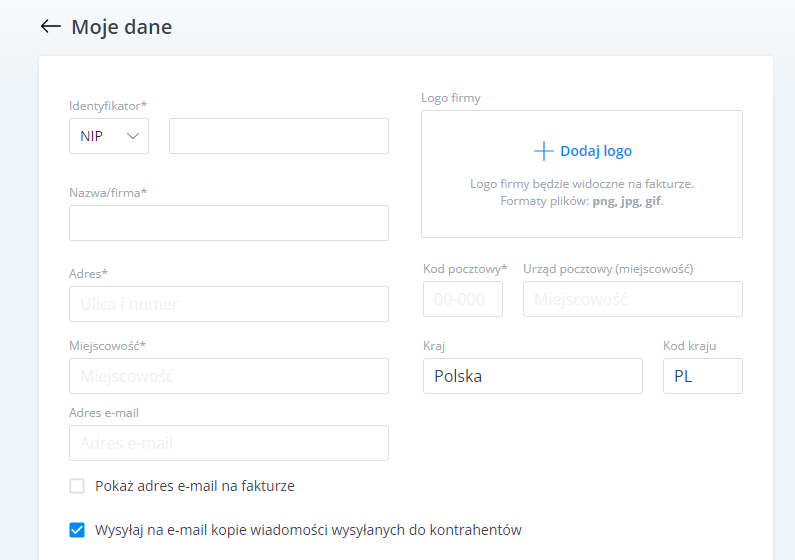
Klienci wystawiający faktury z modułu faktur i wysyłający je do kontrahentów, mogą wejść w „Moje dane” podczas wystawiania faktury i zaznaczyć opcję „Wysyłaj na e-mail kopie wiadomości wysyłanych do kontrahentów”. Dzięki temu wszystkie wiadomości będą wysyłane jako kopie również do nadawcy. Ważne – w ustawieniach „Moje dane” musi być wpisany adres e-mail.
Przenoszenie dokumentu pod inny miesiąc i zmiana typu w formularzu OCR
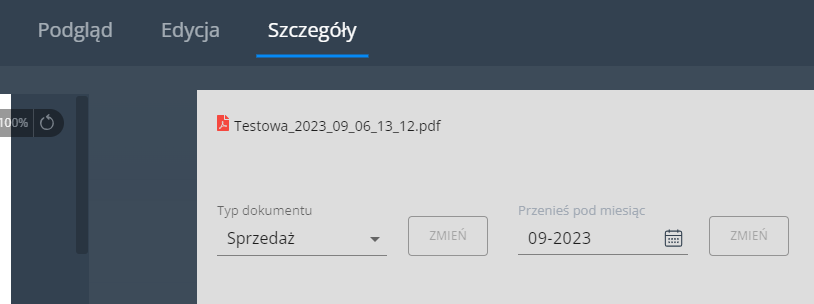
Wchodząc do formularza OCR w zakładkę „Szczegóły”, można zmienić typ dokumentu lub przenieść go pod inny miesiąc. Wyjątkiem są faktury wystawione w module faktur, dodane do panelu klienta przez biuro oraz faktury zatwierdzone.
Importowanie przelewów – uzupełnianie niezmapowanych rekordów
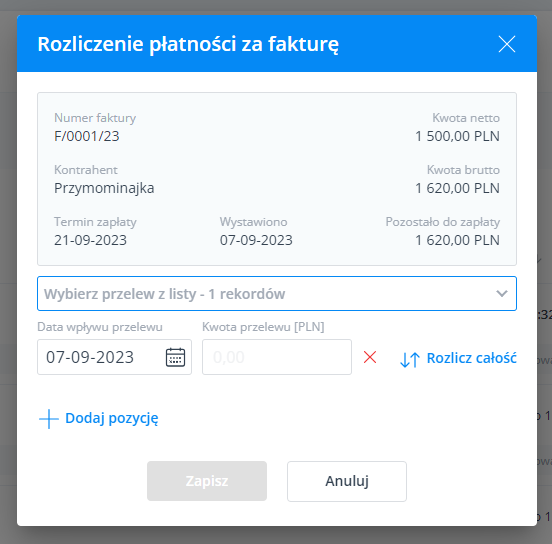
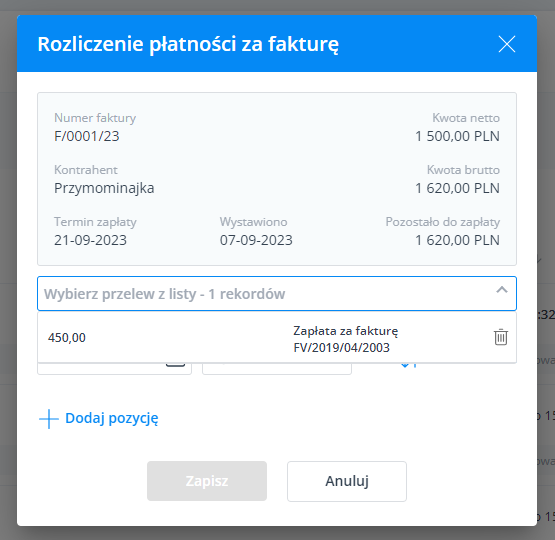
Jeśli po zaimportowaniu pliku .csv pozostaną niezmapowane rekordy, pokazujemy je na liście. Po kliknięciu „Rozlicz fakturę” pokaże się okno i lista danych, które nie zostały przypisane do żadnej faktury, można więc przypisać je ręcznie.